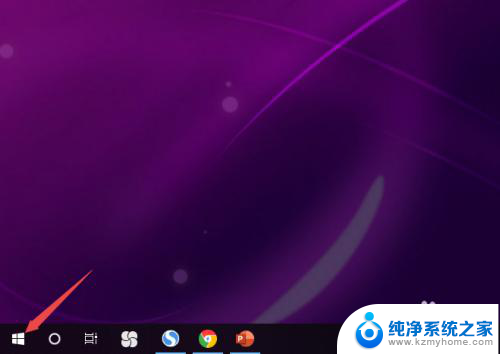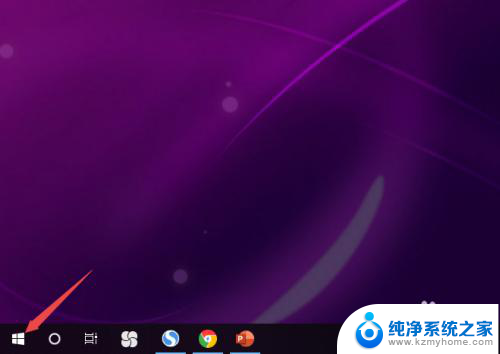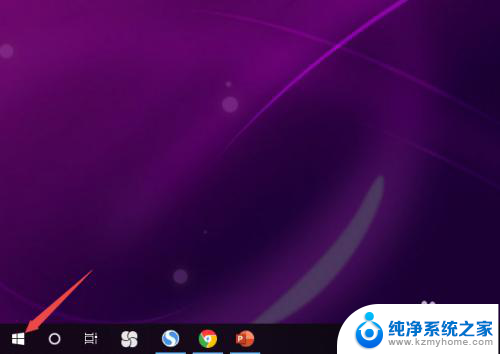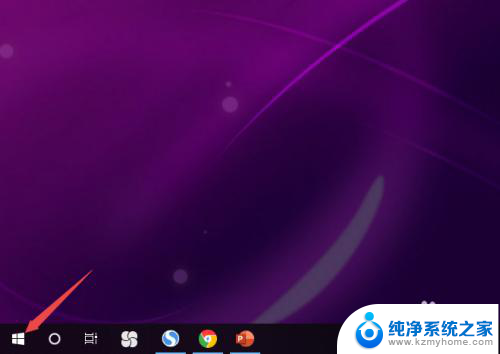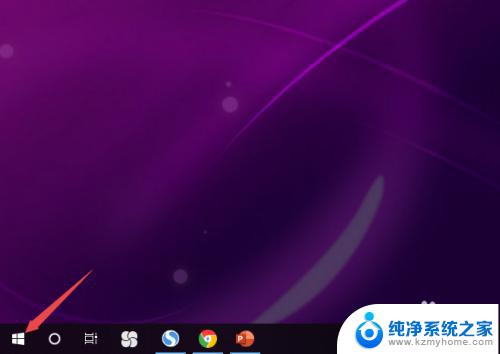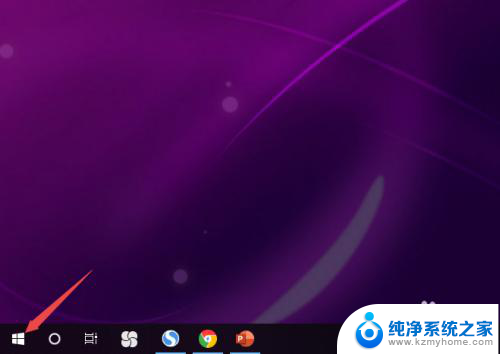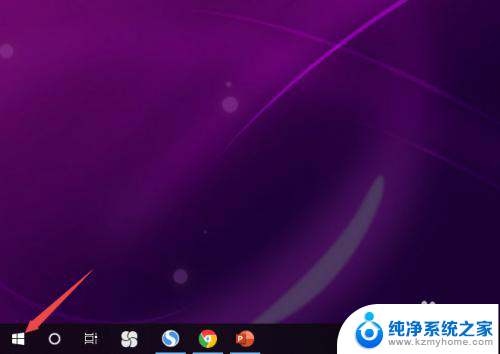w10电脑声音不在耳机里 Win10电脑连接耳机没有声音怎么办
更新时间:2024-05-14 11:09:32作者:yang
当我们使用Win10电脑连接耳机时,有时候会遇到耳机没有声音的情况,这种问题可能会让我们感到困惑和烦恼,影响我们的使用体验。但是不用担心,这种情况通常有解决办法。接下来我们将介绍一些可能导致Win10电脑连接耳机没有声音的原因,以及如何解决这个问题。希望这些方法能够帮助您顺利解决Win10电脑连接耳机没有声音的困扰。
具体方法:
1.先点击开始按钮;
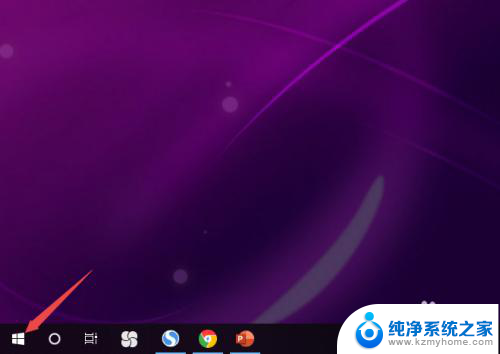
2.然后点击设置;
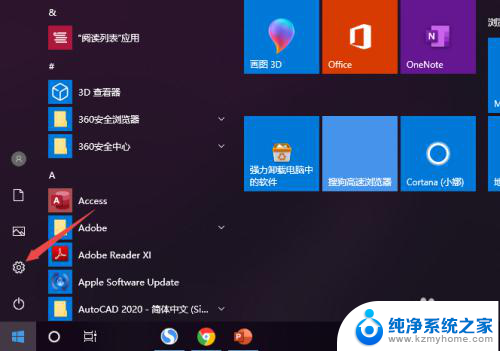
3.之后点击系统;
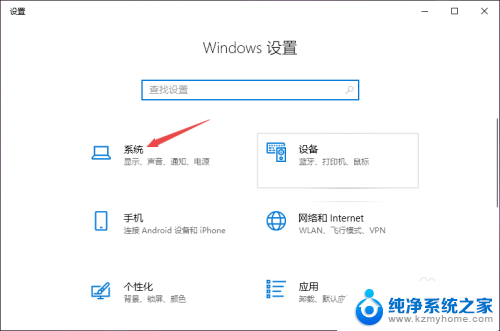
4.然后点击声音;
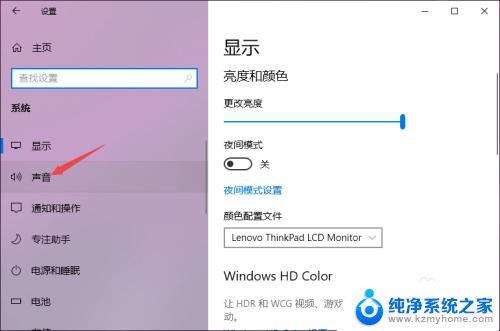
5.之后点击声音控制面板;
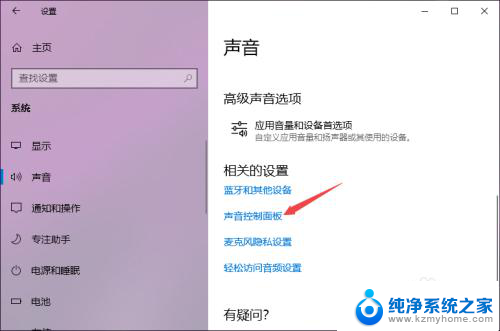
6.之后点击扬声器,然后点击属性;
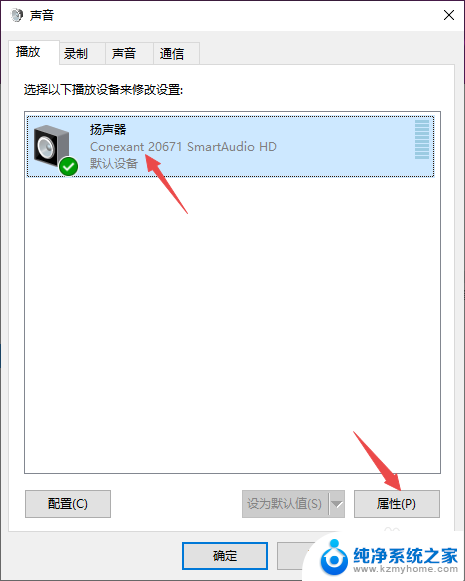
7.之后点击级别,然后将级别里面的滑动按钮向右滑动;
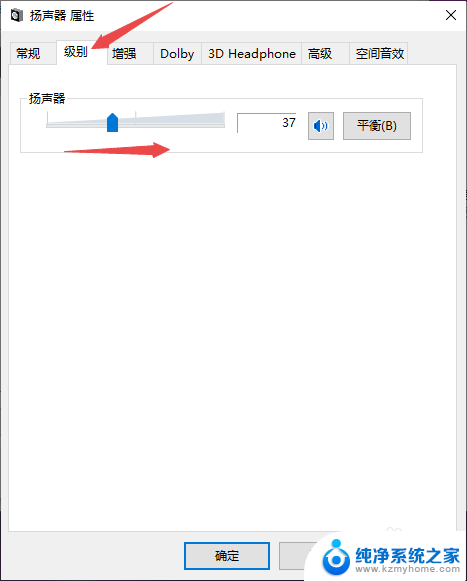
8.最后,点击确定按钮即可。
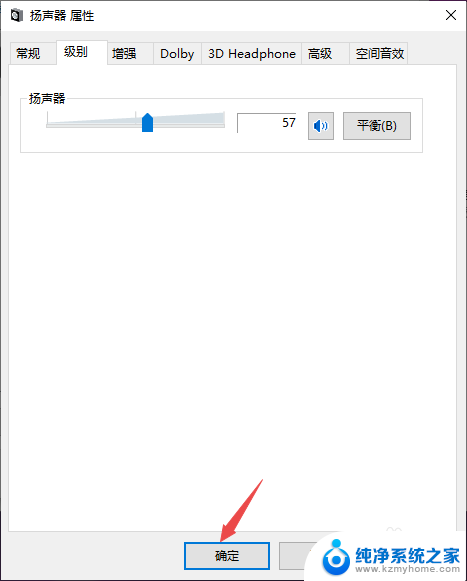
以上便是关于w10电脑耳机无声的全部内容,如果有不理解的用户可以按照小编的方法进行操作,希望能对大家有所帮助。